
发布时间:2023-08-24 来源:win7旗舰版 浏览量:
|
软件是一系列按照特定顺序组织的计算机数据和指令的集合。一般来讲软件被划分为编程语言、系统软件、应用软件和介于这两者之间的中间件。硬件是“计算机硬件”的简称。与“软件”相对,电子计算机系统中所有实体部件和设备的统称。 相信大家都遇到过电脑无法从u盘启动的情况吧?每当大家哭丧着脸,小编就知道大家的电脑不能从u盘启动了。那么我们到底要如何解决电脑不能从u盘启动的问题呢?下面小编就将电脑无法从u盘启动解决方法分享给大家,希望大家喜欢。 设置CMOS从U盘启动:打开计算机电源,根据电脑启动时第一屏幕提示按相应的按键即可进入CMOS或电脑启动菜单。如图所示,是不同品牌电脑进入启动菜单或CMOS的方法。 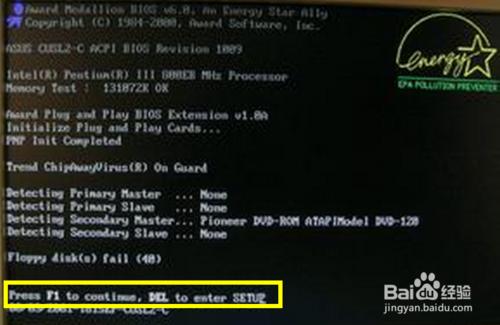 电脑无法从u盘启动解决方法图1 当进入CMOS界面后,进入“Standard CMOS Factory”(基本CMOS设置)界面,选择“First Boot”为“Removeable Disk”或“USB”即可。 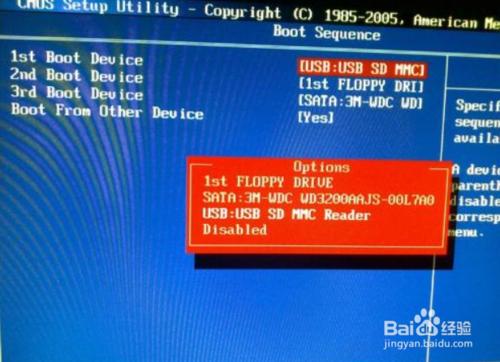 电脑无法从u盘启动解决方法图2 当然,也有部分机型可能通过按对应键打开电脑启动菜单,进入电脑启动菜单选择界面后,直接选择“USB:”项 即可选择从U盘启动电脑。 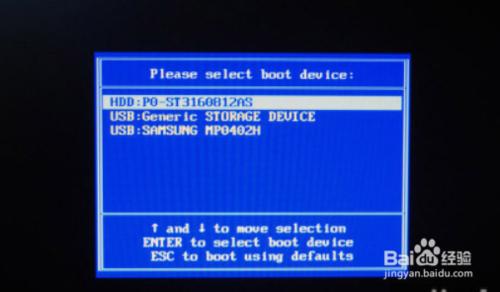 电脑无法从u盘启动解决方法图3 对于以上方法无法通过U盘启动系统的方法,可以采用以下方法来开启“从U盘启动电脑”的设置。直接在百度中搜索“大势至USB控制系统”。如图所示:  电脑无法从u盘启动解决方法图4 安装并运行软件后,按键盘组合键“Alt+F2”即可打开程序主界面,勾选“禁用U盘启动电脑”项。此时将禁用U盘启动电脑。 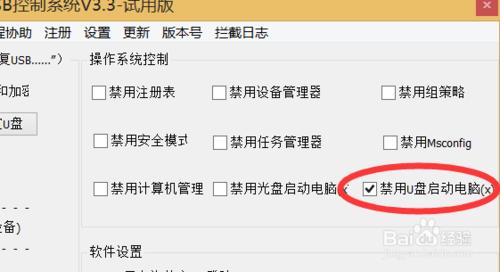 电脑无法从u盘启动解决方法图5 接下来再重装清除勾选“禁用U盘启动电脑”项,此时将重新启用U盘启动系统功能。 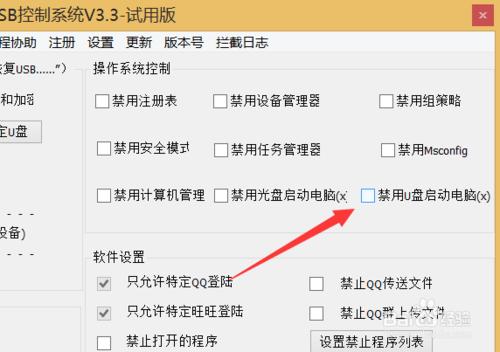 电脑无法从u盘启动解决方法图6 此外,我们也可以利用同样的方法来实现“光盘启动电脑”的操作。对此清除勾选“禁用光盘启动电脑”操作来实现。 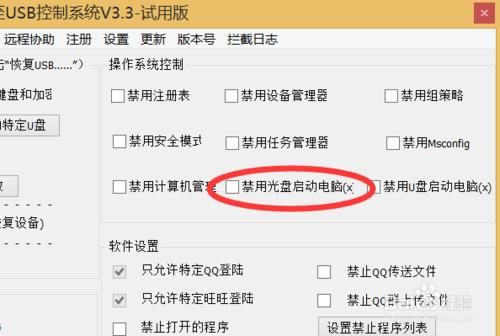 电脑无法从u盘启动解决方法图7 除此之外,“大势至USB监控系统”还提供了有关控制USB接口的其它功能,其操作界面非常简单,只需要勾选或清除勾选即可禁用或启用对应的功能。解决了这个问题之后,我们就可以顺带解决用u盘联想电脑怎么重装系统了。 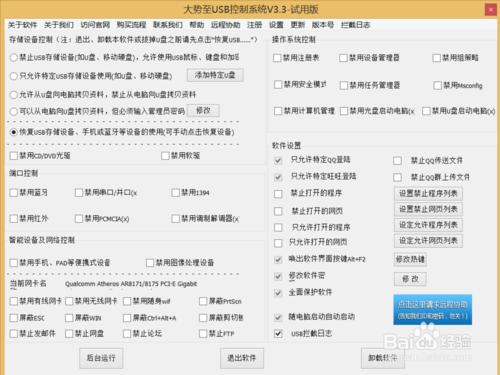 电脑无法从u盘启动解决方法图8 至此电脑无法从u盘启动解决方法就结束了,大家是否都已经掌握了电脑不能从u盘启动的解决方法呢?说实话小编早就已经习惯了每天遇到各种各样的问题,但是如果大家还是觉得这个方法不错的话,尽管将这篇教程收藏起来哦,以后就再也不怕电脑遇到这个问题了。 硬件是实在的,有模有样的。软件是程序性的。是一系列的指令。有了软件,硬件才会实现更丰富的功能。 |
相信大家都遇到过电脑无法从u盘启动的情况吧?每当大家哭丧着脸,小编就知道大家的电脑不能从u盘启动了
当计算机处在公共WiFi网络(或加密网络)覆盖时,我们可以利用无线网卡连接这些热点信号,但这类网络
用户在使用电脑的过程中会遭遇到无法启动问题,那么,因主板问题导致电脑无法启动该怎么来排查及处理呢?
最近,有些用户在Win7系统电脑中遇到PDF文件关联错误导致无法关联PDF文件问题,那么,遇到这问